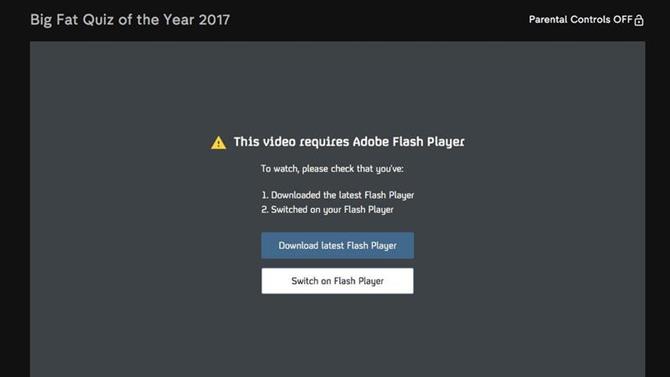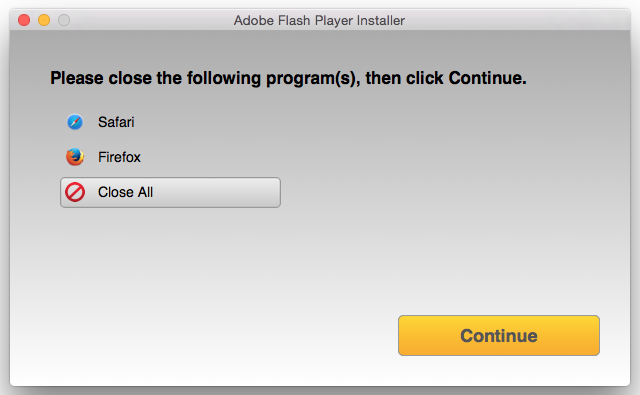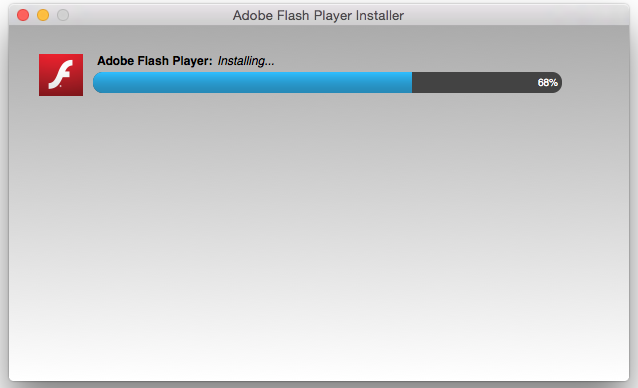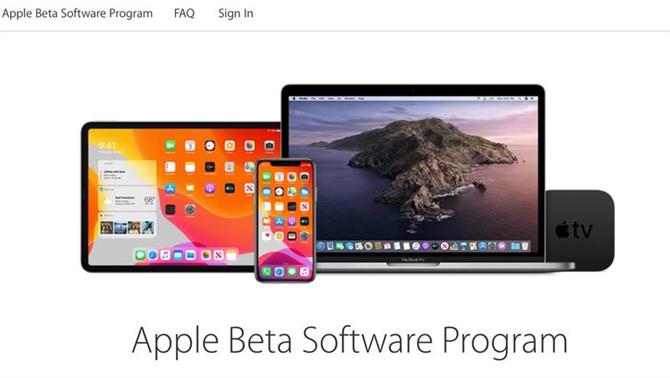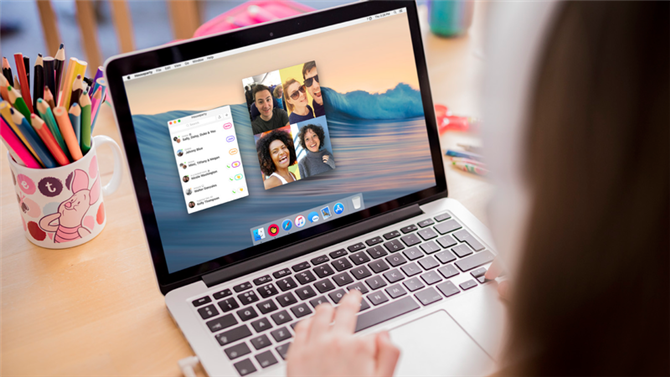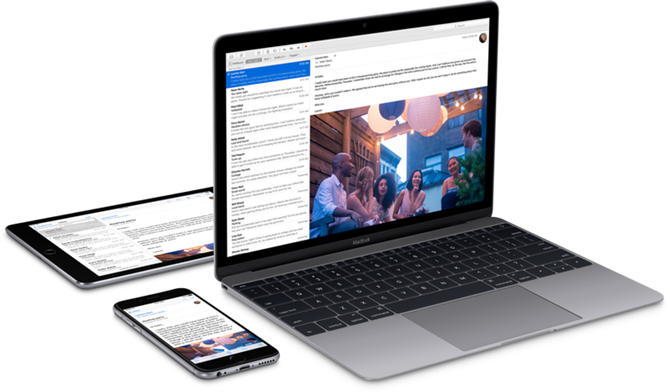Jeśli próbujesz użyć witryny lub usługi, która wskazuje, że potrzebuje Flasha na komputerze Mac, co należy zrobić? W tym artykule wyjaśnimy, dlaczego musisz zachować ostrożność przy pobieraniu Flasha na Maca, skąd możesz bezpiecznie pobrać Flash Playera na Maca i kiedy Flash zostanie wycofany.
Czy pobieranie Flash Playera na Maca jest bezpieczne??
Pierwszą rzeczą jest upewnienie się, że witryna nie próbuje nakłonić Cię do pobrania złośliwego oprogramowania. Na przykład, jeśli szukasz pobrania popularnego programu telewizyjnego lub filmu i znalazłeś link do pobrania, który sugeruje, aby najpierw pobrać Flash, ostrzegamy, że jest bardzo prawdopodobne, że jest to sposób, w jaki złośliwe oprogramowanie zostanie dostarczone na komputerze Mac!
Ale co, jeśli witryna jest zgodna z prawem – być może nauczyciel twojego dziecka wskazał, że witryna powinna być wykorzystywana do szkoły. Podczas gdy wiele stron zrezygnowało z używania Flasha, ponieważ Adobe (twórca Flasha) powiedział, że zakończy wsparcie dla Flasha w 2020 roku, wiele stron, które nie mają dużych budżetów programistycznych, nadal na nim polega. Zakładając, że nie ma alternatywnego sposobu wyświetlania treści, wiele stron przejdzie na HTML5 lub inny sposób wyświetlania tego samego rodzaju animowanych treści) i po ustaleniu, że naprawdę potrzebujesz Flasha, pokażemy Ci, jak pobrać Flash Player firmy Adobe.
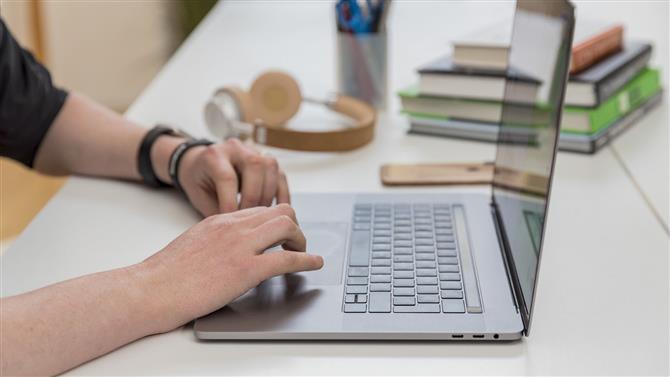
Dlaczego muszę pobrać Flash na Maca?
Prawdopodobnie jesteś przyzwyczajony do rzeczy, które działają tylko na komputerze Mac. Rzadko musimy pobierać cokolwiek takiego jak sterowniki lub inne oprogramowanie (możemy nawet skonfigurować takie ustawienia, aby aktualizacje były pobierane automatycznie). Ale możesz zobaczyć ostrzeżenie, że musisz pobrać Flash. Dlaczego?
Od czasu wprowadzenia Safari 10 z macOS Sierra w 2015 roku, Adobe Flash Player jest domyślnie wyłączony na Macu. Oznacza to, że od czasu do czasu podczas przeglądania Internetu na komputerze Mac zobaczysz ostrzeżenia o braku wtyczki lub prośbę o zainstalowanie Flash Playera.
Flash został domyślnie usunięty, ponieważ Apple nie chce narażać klientów na luki w zabezpieczeniach Flash. Wiele najpopularniejszych szkodliwych programów dla komputerów Mac jest teraz dostarczanych na komputer Mac poprzez fałszywe pobranie Flash Playera. Dowiedz się więcej o zagrożeniach wirusami i złośliwym oprogramowaniem na komputerze Mac oraz o tym, jak się chronić.
Złośliwe oprogramowanie jest jednym z powodów, dla których dni Flasha są policzone. W kwietniu 2010 r. Steve Jobs napisał „Myśli o Flashu”, wskazując, że rozwiązania takie jak HTML5 zastępują potrzebę Flasha. Dziesięć lat później firma Adobe zapowiedziała, że przestanie aktualizować Flasha i nie będzie już dostępna do pobrania. Od 31 grudnia 2020 r. Nie będzie można zainstalować Flasha na komputerze Mac.
Jednak na razie Apple nie powstrzymuje Cię przed instalacją Flasha na komputerze Mac, po prostu informuje Cię, kiedy musisz go zainstalować.
Może się okazać, że nie potrzebujesz Flasha. Możliwe, że będziesz w stanie z radością przeglądać sieć bez instalowania Flasha, ponieważ narzędzie zostało już przypisane do historii. Jak powiedzieliśmy powyżej, jest prawdopodobne, że jedynymi witrynami, które wymagają Flasha, są stare witryny, które nie były aktualizowane od lat. Sugerujemy, aby przed pobraniem Flasha poszukać alternatywnej strony internetowej.
Istnieje kilka starszych witryn i usług, które nadal wymagają Flasha do uruchomienia i może być konieczne skorzystanie z jednej z nich. W takim przypadku pokażemy, jak go zainstalować – i jak upewnić się, że jest to bezpieczne. Jeśli chcesz uruchomić zawartość Flash na komputerze Mac, musisz kliknąć link do strony Adobe i zainstalować najnowszą wersję Flasha.
Pamiętaj, że nawet po zainstalowaniu Flasha na komputerze Mac niekoniecznie tam pozostanie. Flash ma tendencję do znikania z komputera Mac przy każdej aktualizacji systemu operacyjnego Mac, więc w przyszłości może być konieczne ponowne zainstalowanie Flasha.
Jeśli zdecydowałeś się zainstalować Flasha, aby oglądać wideo i inną zawartość, a później zdecydowałeś się go odinstalować, w tym artykule opisano, jak odinstalować Flash Playera na komputerze Mac.
Jak zainstalować Flash Player na komputerze Mac
W przypadku niektórych starszych witryn nadal korzystających z Flasha może być konieczne zainstalowanie oprogramowania.
Oto jak zainstalować Flash Player na komputerze Mac:
- Kliknij przycisk Brakująca wtyczka.
- Kliknij Pobierz Flash.
- Spowoduje to przejście do https://get.adobe.com/flashplayer/, która jest zgodną z prawem witryną – jeśli kiedykolwiek zostaniesz przeniesiony na stronę, która wyraźnie nie jest Adobe, bądź bardzo ostrożny, prawdopodobnie zostaniesz zabrany do złośliwego oprogramowania teren.
- Kliknij Pobierz teraz. Pobieranie wynosi ~ 20 MB.
- Poczekaj na rozpoczęcie pobierania.
- Następnie zobaczysz instalatora w folderze Pobrane.
- Kliknij dwukrotnie instalator.
- Kliknij Zainstaluj Adobe Flash Player.
- Pojawi się okno z ostrzeżeniem, że aplikacja została pobrana z Internetu – to ostrzeżenie pojawia się za każdym razem, gdy pobierasz aplikację z Internetu i ma na celu ochronę przed aplikacją, która może być nieuzasadniona. Ponieważ wiesz, że jest to legalne pobieranie z Adobe. Kliknij Otwórz.
- Wprowadź hasło.
- Poczekaj na zainstalowanie programu.
- Przed zainstalowaniem aktualizacji musisz zamknąć wszystkie programy, które również wymagają Flasha, kliknij Zamknij wszystko.

- Kliknij Kontynuuj i poczekaj na zainstalowanie Flash Playera.

- Na koniec kliknij przycisk Zakończ.
Dlaczego Flash Player nie działa??
Może pojawić się ostrzeżenie, że masz „brakującą wtyczkę”, lub w starszych wersjach systemu Mac OS X może pojawić się ostrzeżenie: „Flash jest nieaktualny”. Podczas próby wyświetlenia zawartości Flash w przeglądarce Safari może zostać wyświetlony alert: „Zablokowana wtyczka”.
Flash Player często przestaje działać na komputerze Mac. Wynika to z faktu, że Apple automatycznie blokuje Flasha, jeśli wersja w twoim systemie jest nieaktualna. Powstrzymując starsze wersje Flasha przed uruchomieniem, Apple może chronić się przed lukami w zabezpieczeniach, które mogą pozwolić na dostarczanie złośliwego oprogramowania na komputer Mac za pomocą Flash Playera.
Czy Flash Player jest bezpieczny??
Flash ma długą historię z lukami w zabezpieczeniach, które narażają użytkowników na ryzyko, więc nie możemy dać jej zielonego światła. Największe zagrożenia dla komputerów Mac pochodzą z fałszywych pobrań Flash Playera. Radzimy unikać korzystania z Flash Playera.
Mimo to są ludzie, którzy chcą korzystać z Flasha na komputerze Mac, a nawet iPada i iPhone’a, być może, aby umożliwić im odtwarzanie filmów i gier Flash. Aby dowiedzieć się, co robić, przeczytaj: Jak uzyskać Flash na iPadzie i iPhonie.